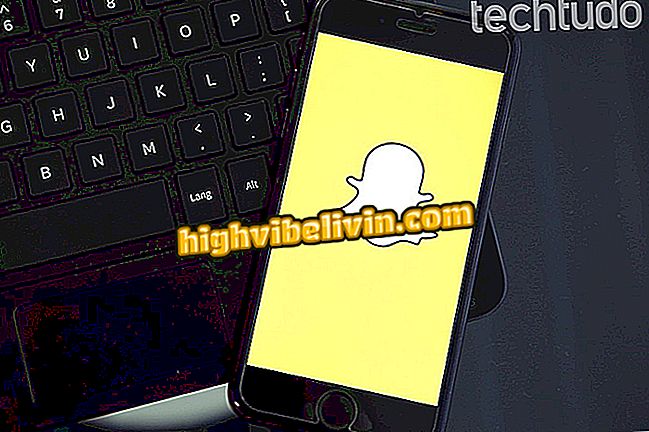WhatsApp mesajlarını Android için SwiftKey ile nasıl çevirebilirim?
SwiftKey klavye Android versiyonunda Microsoft Translator ile entegrasyon kazandı. Yenilik, herhangi bir uygulamada olduğu gibi, sohbet uygulamasından ayrılmak zorunda kalmadan, WhatsApp'a gönderilen ve alınan metinleri kolayca çevirmenizi sağlar. Bu özellik, 2017'den beri Google Translator'ı entegre eden rakip Gboard'a benzer şekilde çalışıyor.
Aşağıdaki eğitimde, SwiftKey klavyesini kullanarak WhatsApp'ta alınan iletilerin nasıl çevrileceğini ve başka bir dilde metinlerin nasıl gönderileceğini öğretiyoruz. İşlem Android 8.1 (Oreo) çalıştıran bir Moto G5S Plus ile yapıldı.

WhatsApp mesajlarının Android için SwiftKey ile nasıl çevrileceğini öğrenin
Ucuz cep telefonu almak ister misiniz? Karşılaştırmak için en iyi fiyatları bulun
Gelen mesajları çevir
Adım 1. Yeni özelliği etkinleştirmek için, SwiftKey'in üst çubuğundaki "+" düğmesine dokunun ve aşağıdaki ikinci resimde vurgulanan çeviri simgesini seçin.

SwiftKey Android için klavye çubuğu çeviri aracı
Adım 2. Bir mesaj, işlevi kullandığınızda, metnin Microsoft Translator'a gönderileceğini bildirir. İşlemi onaylamak için "Kabul Ediyorum" düğmesine basın. Çevirinin yönünü değiştirmek için çift orta oka dokunun (bu resimde İngilizce'den Portekizce'ye çevirmek üzere ayarlanmıştır). Dilleri değiştirmek istiyorsanız, dilin yanındaki küçük kutuya dokunun ve istediğiniz dili seçin.

Android için SwiftKey klavyesinde dilleri ve çeviri anlamını ayarlama
Adım 3. Tercüme etmek istediğiniz iletiye dokunun ve ardından kopyala düğmesine basın. SwiftKey, çevrilmiş metni otomatik olarak kutuda görüntüler.

Android için SwiftKey klavye ile İngilizce'den Portekizce'ye çevrilmiş metin
Başka bir dilde mesaj gönder
Adım 1. WhatsApp'a zaten çevrilmiş bir mesaj göndermek için SwiftKey çeviri aracına girin ve ikinci dili seçin (bu örnekte, Fransızca).

WhatsApp mesajının SwiftKey'e çevrileceği dili ayarlama
Adım 2. SwiftKey klavyesinin içindeki metin alanına çevirmek istediğiniz mesajı girin. İçerikler, yazdığınız sırada normal olarak yazılan, otomatik olarak seçilen dile çevrilecektir. İşlem tamamlandığında, her zamanki gibi WhatsApp'taki Gönder düğmesine basın.

WhatsApp Android için SwiftKey klavye ile mesajı başka bir dile çevirdi
WhatsApp'ta renk değiştiren sihirli fotoğraf, nasıl çalışıyor? Forumda bul

WhatsApp: iPhone'da sesli ve görüntülü arama arasında nasıl geçiş yapılır